
Come ridurre / ingrandire le icone sul desktop del computer Windows 7? Come rendere le icone sul desktop del computer più / meno?
Un articolo sulle varianti dei cambiamenti nella dimensione dell'icona del desktop del computer Windows.
Di solito, la dimensione delle icone del desktop del computer è specificata dal sistema nella modalità predefinita.

La dimensione delle icone del desktop del computer Windows 7 è specificata dal sistema nella modalità predefinita.
Molti non sanno che la dimensione delle icone può essere cambiata.
Si dovrebbe sapere solo che le dimensioni delle icone del desktop variano sempre. Non c'è possibilità, lasciare un badge grande, un altro più piccolo.
Tuttavia, è possibile avere diverse dimensioni dei segni di ciascun pannello utilizzato dall'opzione. "Inizio".
Considera le opzioni per modificare le dimensioni dei caratteri, per il desktop del computer in Windows 7..
Le opzioni di modifica delle dimensioni
Opzione numero 1 scorrendo la ruota del mouse del computer:
- qualsiasi tasto del mouse (sinistra o destra) ritardo sulla tastiera
- allo stesso tempo, twist la ruota del mouse fino a ingrandire le dimensioni, verso il basso per ridurre le dimensioni
Opzione Adatto per computer, laptop con sistema del mouse Windows 7..
Opzione numero 2 Utilizzo di un menu Binder (contesto):
- apri l'opzione. "Visualizza"premendo il tasto destro del mouse sul desktop
- scegli una delle opzioni proposte: grandi segni, segni minori
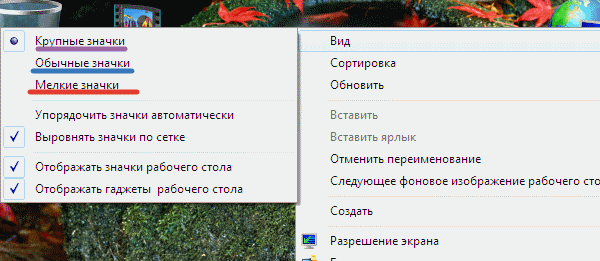
Modifica delle dimensioni dei caratteri con l'aiuto di un menu Binder (contesto)
La scelta è adatta per un computer, laptop.
Opzione numero 3 utilizzando un menu specifico
- premere il tasto destro del mouse sul desktop
- seleziona Menu. "Personalizzazione"
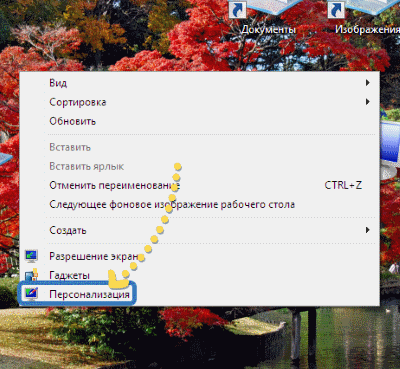
Selezione del menu "Personalizzazione"
- in una nuova finestra, premere il tasto. "Colore della finestra"
- attiva la chiave "Altre impostazioni"
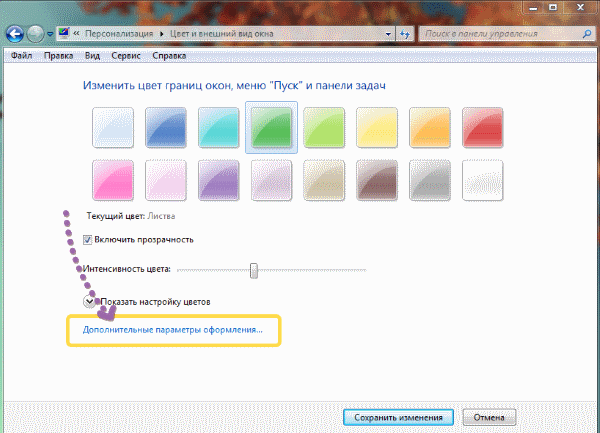
Attivare la chiave "Impostazioni Design avanzato"
- apri l'opzione. "Colore e vista della finestra"
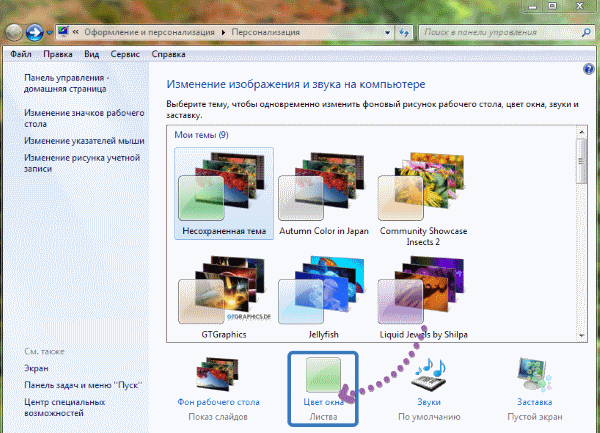
Attività di opzioni "Colore della finestra" e "Colore della finestra e aspetto"
- apri menu, selezionare Segni per modificare le icone di dimensione presente, dimensione del carattere
- premere il tasto "Applicare" o chiave "Va bene", dopo aver selezionato i parametri
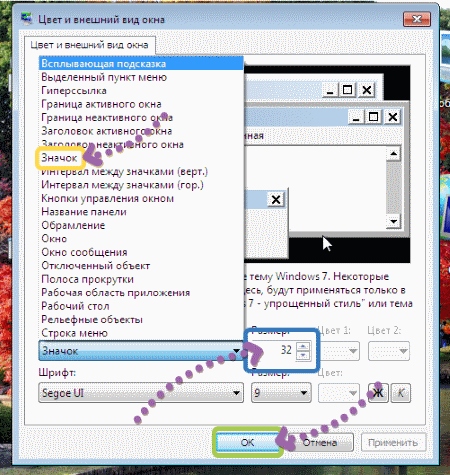
Attivare il tasto "Applica" o il tasto "OK", dopo aver selezionato le impostazioni dell'icona
L'opzione è adatta per un computer e per un laptop senza un mouse.
Abbiamo esaminato diverse opzioni per ridimensionare le icone del desktop per dispositivi di sistema Windows 7.
Scelta di successo!
